微信话筒听筒怎么切换 如何在微信语音中手动切换听筒和扬声器模式
发布时间:2024-01-18 11:26:21 浏览数:
在现如今的社交媒体时代,微信已经成为了人们生活中不可或缺的一部分,其中微信的语音功能更是方便了我们与他人的沟通。在使用微信语音时,我们有时会面临一个问题:如何在微信语音中手动切换听筒和扬声器模式?这个问题困扰着许多微信用户。不过不用担心微信提供了一种简便的方法来切换听筒和扬声器模式。接下来我们将一起来了解一下微信话筒和听筒的切换方法。
方法如下:
1.首先我们在手机页面上的众多应用中找到那个独一无二的应用【微信】,然后点击进入微信。小编给大家讲解一下,其实我们在听好友语音的时候。打开语音立刻放在耳边便会自动切换到听筒模式。
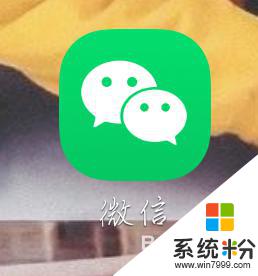
2.还有一种方法就是,找到好友的语音然后选择长按。长按之后就会看到一些选项,我们就点击【使用听筒模式】。这样我们就切换成听筒模式了,扬声器就不会打开了。
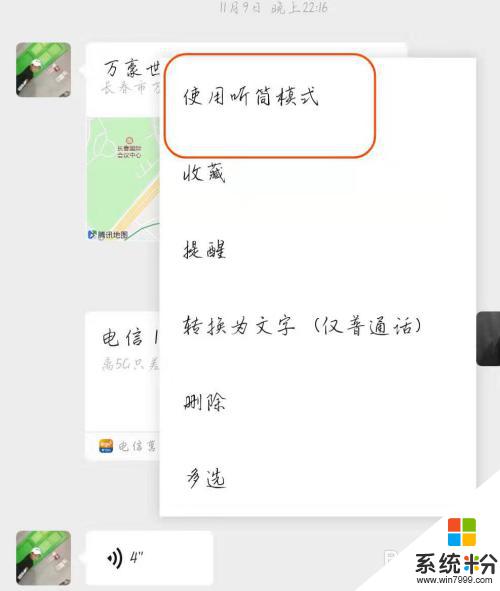
3.小编这里还有一种方法告诉大家,那就是我们在微信页面的最下方点击【我】。然后在【我】的页面中点击最后一个【设置】选项,进入设置页面后点击【聊天】选项。
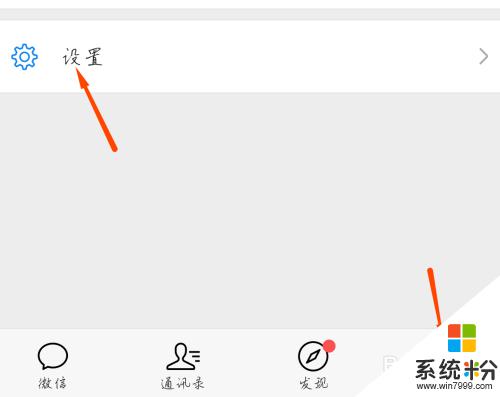
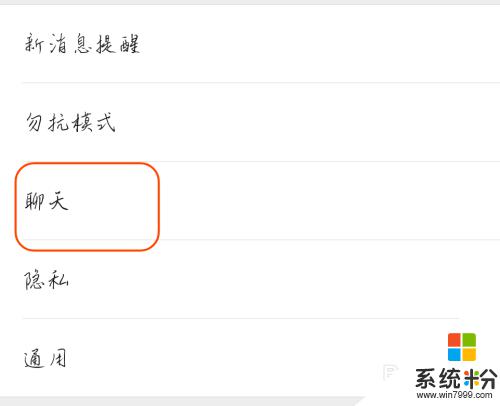
4.进入页面后小伙伴们就可以看到第一个【使用听筒播放语音】,然后点击选中。这样我们播放语音的时候就自动变为听筒模式啦,如果想要用扬声器,那便不选中即可。这样小编的方法就给大家演示完成了,希望能够帮助到大家。
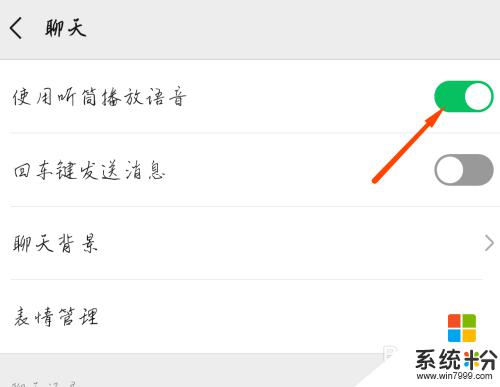
以上就是微信话筒听筒切换的方法,请按照小编提供的步骤解决这个问题,希望对大家有所帮助。